Nếu bạn là nghệ sĩ minh họa tranh hay nhà thiết kế đồ họa, giờ bạn có thể làm việc hiệu quả ngay trên đường đi nhờ những ứng dụng phác thảo, vẽ tranh, tạo mẫu, chú thích ảnh… tuyệt vời dành cho iPad dưới đây.
1. Adobe Illustrator Draw
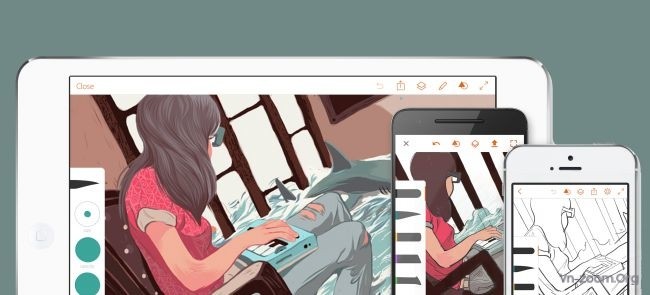
Adobe Illustrator Draw là công cụ phác thảo kỹ thuật số, cho phép bạn thể hiện bản thân dưới dạng vector ở bất cứ nơi đâu. Là “em gái” của Ilustrator CC, ứng dụng vẽ tranh dành cho iPad này sở hữu giao diện đơn giản, được thiết kế nhằm giúp người dùng phác thảo nhanh ý tưởng và concept.
Nó cung cấp một loạt tính năng, bao gồm các công cụ vẽ vector đơn giản với layer ảnh & tranh riêng kèm chức năng đồng bộ lên Creative Cloud của Adobe. Nhờ nó, bạn có thể tải và xử lý file tương thích Adobe Illustrator.
Ứng dụng cho phép bạn vẽ đường thẳng hoàn hảo, hình học, đổi tên layer, sử dụng các hình dạng trong Adobe Capture CC. Một Grid phối cảnh nâng cao hỗ trợ bạn nối các hình thành một mặt phẳng hoàn chỉnh.
2. MediBang Paint cho iPad

Nếu mới làm quen vẽ tranh số thì không có lựa chọn nào tuyệt hơn ứng dụng vẽ tranh cơ bản nhưng xuất sắc như MediBang Paint cho iPad. Đây là một chương trình dễ sử dụng, có các tính năng tương tự Photoshop, bao gồm layer, thêm kiểu, trình chỉnh sửa Brush tiện lợi. Thực tế, MediBang Paint cho iPad chứa đầy những công cụ vẽ tranh hiệu quả mà bạn chắc chẳng bao giờ nghĩ nó miễn phí.
MediBang Paint cho iPad tương thích iPad thế hệ thứ 4 hoặc iPad Mini 2 trở lên. Nếu muốn tạo tác phẩm chuyên nghiệp phù hợp ngân sách, đây là ứng dụng vẽ tranh trên iPad dành cho bạn.
3. Assembly
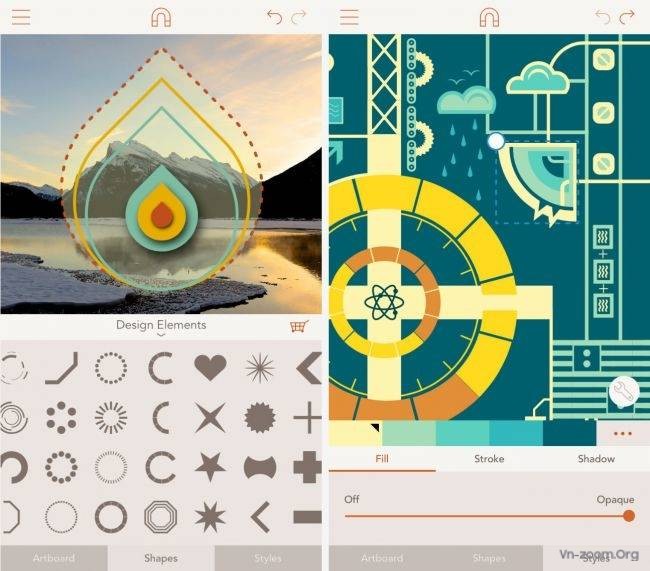
Assembly là cách tuyệt vời để tạo đồ họa vector chi tiết, icon, logo, cảnh và nhân vật mà không bị mắc vào các đường cong Bézier hay vector khó hiểu khác.
Thay vì tự mình vẽ mọi thứ, bạn có thể lựa chọn hàng loạt hình dạng có sẵn, rồi kết hợp chúng để tạo kiệt tác vector như ý.
Bạn có thể tạo lớp, sắp xếp, định vị các hình thoải mái, thậm chí tự tạo khối riêng bằng cách cắt hình, kết hợp, chồng lên các “shape” hiện có. Assembly là công cụ lý tưởng khi bạn muốn tạo mẫu thử nghiệm nhanh.
4. Photoshop Sketch
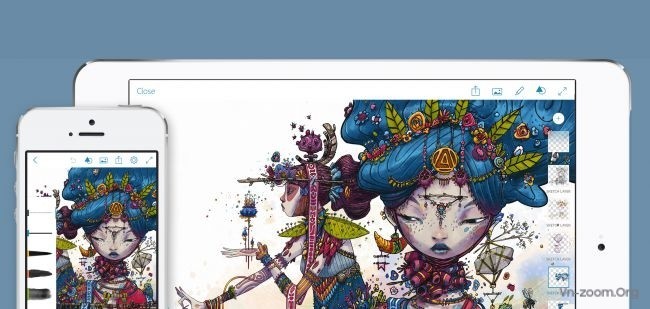
Thay vì mang tới trải nghiệm Photoshop đầy đủ trên iPad, Adobe tập trung tận dụng lợi thế của nền tảng này để cung cấp công cụ phác thảo, vẽ tranh mạnh mẽ. Photoshop Sketch bao gồm bút chì, bút mực, cọ vẽ màu nước kèm các thiết lập điều chỉnh kích thước, màu sắc, độ mờ và trộn màu.
Bạn có thể tạo lớp, sắp xếp lại ảnh, sử dụng phối cảnh & lưới đồ thị căn chỉnh tác phẩm. Đặc biệt, ứng dụng cũng hỗ trợ khá nhiều kiểu stylus thông dụng.
Sau khi hoàn thiện bản vẽ, bạn có thể xuất nó sang Illustrator hoặc Photoshop CC. Tất nhiên, bạn sẽ cần tài khoản Creative Cloud, thế nhưng, nếu sử dụng Photoshop Sketch như ứng dụng độc lập thì bạn chỉ cần dùng phiên bản Basic miễn phí là đủ.
5. Clip Studio Paint EX
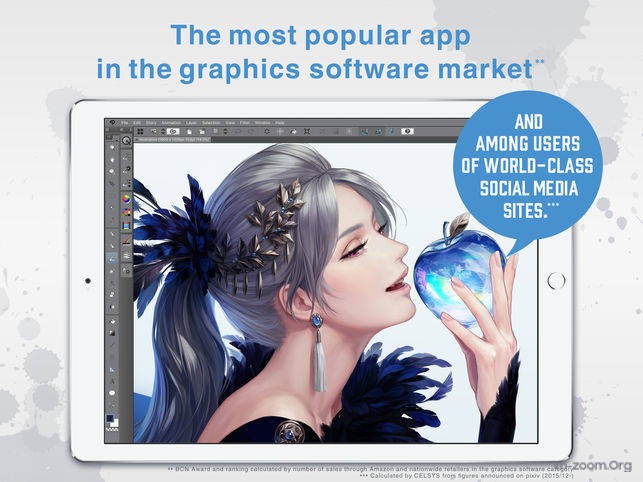
Clip Studio Paint EX - Ứng dụng vẽ tranh đầy đủ tính năng trên desktop khác đã đặt chân tới iPad. Clip Studio Paint không những là công cụ vẽ truyện tranh, manga tuyệt vời mà còn có thể tạo ra bất kỳ loại tranh số nào. Nó cũng là một trong số ít ứng dụng mang tới cảm giác vẽ truyền thống trên không gian số.
Clip Studio Paint EX cung cấp các công cụ vẽ cơ bản như bút chì, đánh dấu, bút thư pháp, airbrush. Và vì engine vẽ của nó tương tác tốt với Apple Pencil, bạn sẽ có các cảm ứng lực nhấn để tạo ra tác phẩm hoàn hảo.
6. Tayasui Sketches
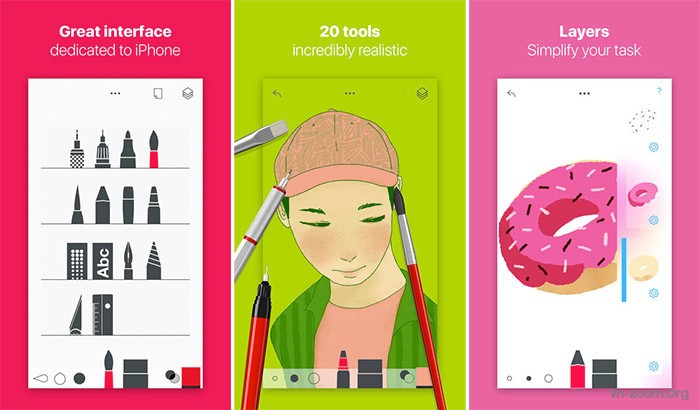
Tayasui Sketches là một trong top ứng dụng vẽ tranh đơn giản tốt nhất trên iPad. Nó bao gồm 8 loại cọ vẽ nằm dọc bên tay trái, từ bút chì, chì than tới màu nước. Hai loại bút vẽ cao cấp hơn có sẵn ở bản Pro. Mặc dù Tayasui Sketches Free hạn chế tùy chọn chỉnh sửa nhưng vẫn được yêu thích bởi sự dễ dùng. Bạn chỉ cần chọn Brush & phác thảo ngay.
7. Autodesk SketchBook

Autodesk SketchBook là ứng dụng vẽ tranh dành cho họa sĩ số phổ biến nhất trên iPad. Đáp ứng mong đợi về sản phẩm Autodesk của người dùng, SketchBook có tất cả tính năng cần thiết ở một chương trình vẽ tranh chuyên nghiệp, được thiết kế đặc biệt dành cho những ai muốn sáng tạo nghệ thuật trên iPad.
Nó sở hữu bộ bút vẽ, marker, airbrush phong phú. Tất cả đều có thể truy cập qua UI đơn giản nhưng trực quan, cho phép bạn ghim thanh công cụ lên màn hình để kết nối dễ hơn.
Autodesk SketchBook cũng gây ấn tượng bởi tính linh hoạt và tốc độ, cho phép bạn làm việc với các layer, tinh chỉnh độ trong suốt, viết chú thích và lựa chọn chế độ hòa trộn nâng cao. Ngoài ra, nhờ tích hợp Dropbox, bạn có thể nhập & xuất file lên Photoshop. Với một stylus tốt, một họa sĩ số giỏi có thể tạo hàng loạt bức tranh trên iPad, từ phác thảo nhanh tới tác phẩm nghệ thuật số giàu chi tiết. Nhìn chung, đây là công cụ vẽ tranh lý tưởng trên đường đi.
8. Paper by Fiftythree
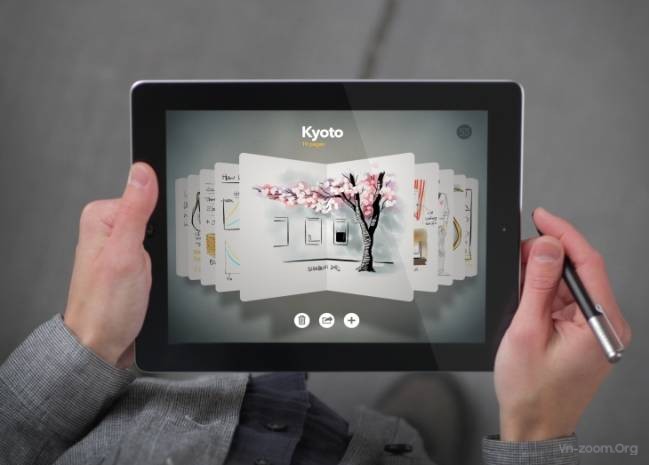
Nếu bạn đang tìm kiếm chương trình phác thảo nhanh, ít thao tác phức tạp thì Paper by Fiftythree rất đáng thử. Sở hữu giao diện gọn gàng, không thanh menu, không nút bấm, Paper by Fiftythree đem tới trải nghiệm phác thảo thuần túy và biến iPad thành tạp chí ảo nhiều trang dễ dàng xem.
Được thiết kế riêng cho chế độ ngang, ứng dụng vẽ tranh trên iPad này khó tạo ra các tác phẩm bóng bẩy. Tuy nhiên, nếu bạn chỉ muốn phác thảo nhanh, vẽ vui thì hãy để mắt tới Paper by Fiftythree nhé.
9. Inkist
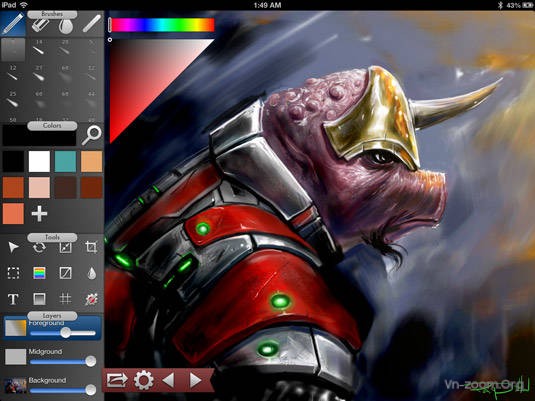
Inkist gây ấn tượng bởi UI giản dị nhưng vẫn đầy cuốn hút. Nó phản hồi nhanh và thân thiện với họa sĩ. Trong ứng dụng này, bạn xây dựng các layer màu sắc và làm phẳng chúng trên background hơn là dựa vào nhiều layer. Inkist cho phép người dùng tùy biến Brush, hỗ trợ cảm biến stylus để bạn có thể linh hoạt các đường nét khi sáng tác tranh trên iPad. Mặc dù không phải gu của đại đa số người dùng, nhưng với họa sĩ truyền thống, Inkist vẫn rất hữu dụng.
10. Brushes Redux
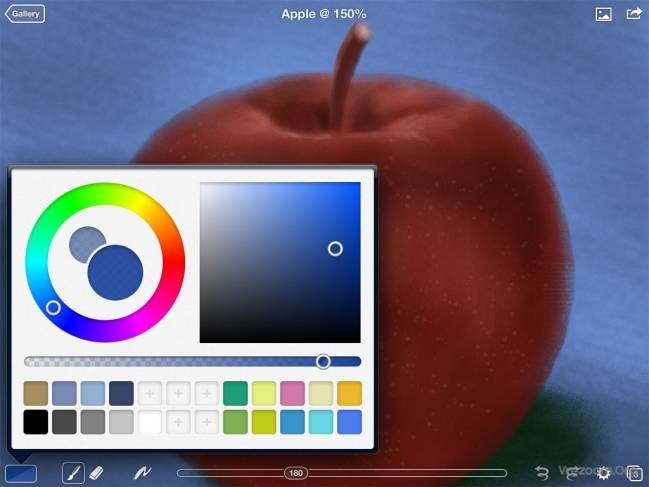
Đây là ứng dụng vẽ tranh yêu thích của họa sĩ nổi tiếng David Hockney trên iPad. Nó cổ nhưng vẫn tuyệt, được thiết kế đặc biệt cho máy tính bảng Apple. Đặc biệt, Brushes Redux miễn phí & mã nguồn mở. Nghĩa là bạn có thể đóng góp hay sửa đổi tính năng của nó như ý muốn.
Sử dụng thanh công cụ cơ bản ở dưới màn hình, bạn có thể "đùa nghịch" với bảng màu, xử lý layer, thay brush… Tính năng hữu ích nhất của Brushes Redux là lưu lịch sử từng nét brush, cho phép bạn xem lại chính xác cách vừa tạo từng chi tiết trên tranh qua một trình xem tiện dụng.
Nếu có ứng dụng nào tốt hơn thì các bạn hãy bình luận bên dưới để mọi người cùng được biết và sử dụng, đồng thời cũng là một cách để làm cho topic này hoàn thiện hơn!
Cảm ơn và chúc các bạn vui vẻ!
1. Adobe Illustrator Draw
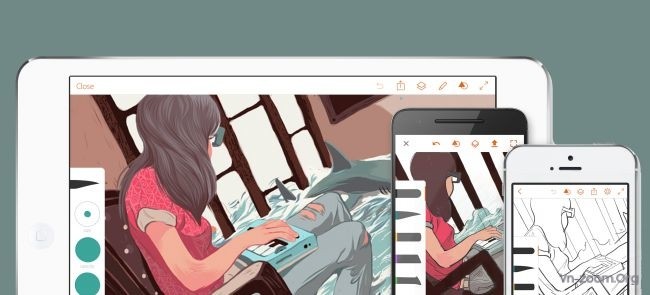
Adobe Illustrator Draw là công cụ phác thảo kỹ thuật số, cho phép bạn thể hiện bản thân dưới dạng vector ở bất cứ nơi đâu. Là “em gái” của Ilustrator CC, ứng dụng vẽ tranh dành cho iPad này sở hữu giao diện đơn giản, được thiết kế nhằm giúp người dùng phác thảo nhanh ý tưởng và concept.
Nó cung cấp một loạt tính năng, bao gồm các công cụ vẽ vector đơn giản với layer ảnh & tranh riêng kèm chức năng đồng bộ lên Creative Cloud của Adobe. Nhờ nó, bạn có thể tải và xử lý file tương thích Adobe Illustrator.
Ứng dụng cho phép bạn vẽ đường thẳng hoàn hảo, hình học, đổi tên layer, sử dụng các hình dạng trong Adobe Capture CC. Một Grid phối cảnh nâng cao hỗ trợ bạn nối các hình thành một mặt phẳng hoàn chỉnh.
2. MediBang Paint cho iPad

Nếu mới làm quen vẽ tranh số thì không có lựa chọn nào tuyệt hơn ứng dụng vẽ tranh cơ bản nhưng xuất sắc như MediBang Paint cho iPad. Đây là một chương trình dễ sử dụng, có các tính năng tương tự Photoshop, bao gồm layer, thêm kiểu, trình chỉnh sửa Brush tiện lợi. Thực tế, MediBang Paint cho iPad chứa đầy những công cụ vẽ tranh hiệu quả mà bạn chắc chẳng bao giờ nghĩ nó miễn phí.
MediBang Paint cho iPad tương thích iPad thế hệ thứ 4 hoặc iPad Mini 2 trở lên. Nếu muốn tạo tác phẩm chuyên nghiệp phù hợp ngân sách, đây là ứng dụng vẽ tranh trên iPad dành cho bạn.
3. Assembly
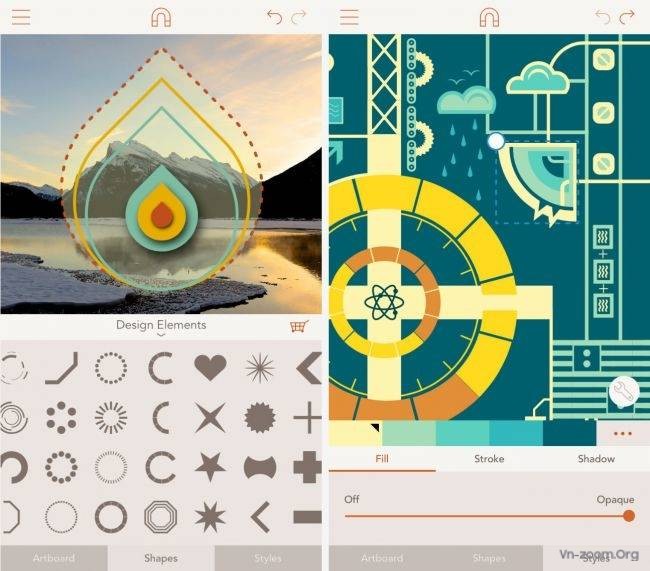
Assembly là cách tuyệt vời để tạo đồ họa vector chi tiết, icon, logo, cảnh và nhân vật mà không bị mắc vào các đường cong Bézier hay vector khó hiểu khác.
Thay vì tự mình vẽ mọi thứ, bạn có thể lựa chọn hàng loạt hình dạng có sẵn, rồi kết hợp chúng để tạo kiệt tác vector như ý.
Bạn có thể tạo lớp, sắp xếp, định vị các hình thoải mái, thậm chí tự tạo khối riêng bằng cách cắt hình, kết hợp, chồng lên các “shape” hiện có. Assembly là công cụ lý tưởng khi bạn muốn tạo mẫu thử nghiệm nhanh.
4. Photoshop Sketch
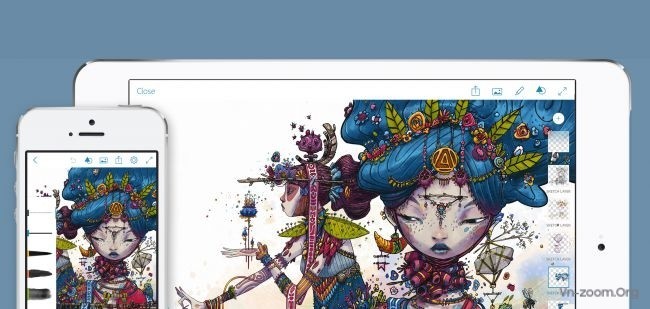
Thay vì mang tới trải nghiệm Photoshop đầy đủ trên iPad, Adobe tập trung tận dụng lợi thế của nền tảng này để cung cấp công cụ phác thảo, vẽ tranh mạnh mẽ. Photoshop Sketch bao gồm bút chì, bút mực, cọ vẽ màu nước kèm các thiết lập điều chỉnh kích thước, màu sắc, độ mờ và trộn màu.
Bạn có thể tạo lớp, sắp xếp lại ảnh, sử dụng phối cảnh & lưới đồ thị căn chỉnh tác phẩm. Đặc biệt, ứng dụng cũng hỗ trợ khá nhiều kiểu stylus thông dụng.
Sau khi hoàn thiện bản vẽ, bạn có thể xuất nó sang Illustrator hoặc Photoshop CC. Tất nhiên, bạn sẽ cần tài khoản Creative Cloud, thế nhưng, nếu sử dụng Photoshop Sketch như ứng dụng độc lập thì bạn chỉ cần dùng phiên bản Basic miễn phí là đủ.
5. Clip Studio Paint EX
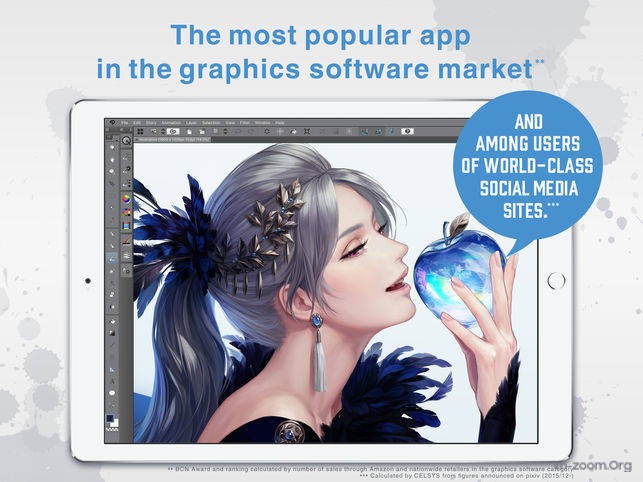
Clip Studio Paint EX - Ứng dụng vẽ tranh đầy đủ tính năng trên desktop khác đã đặt chân tới iPad. Clip Studio Paint không những là công cụ vẽ truyện tranh, manga tuyệt vời mà còn có thể tạo ra bất kỳ loại tranh số nào. Nó cũng là một trong số ít ứng dụng mang tới cảm giác vẽ truyền thống trên không gian số.
Clip Studio Paint EX cung cấp các công cụ vẽ cơ bản như bút chì, đánh dấu, bút thư pháp, airbrush. Và vì engine vẽ của nó tương tác tốt với Apple Pencil, bạn sẽ có các cảm ứng lực nhấn để tạo ra tác phẩm hoàn hảo.
6. Tayasui Sketches
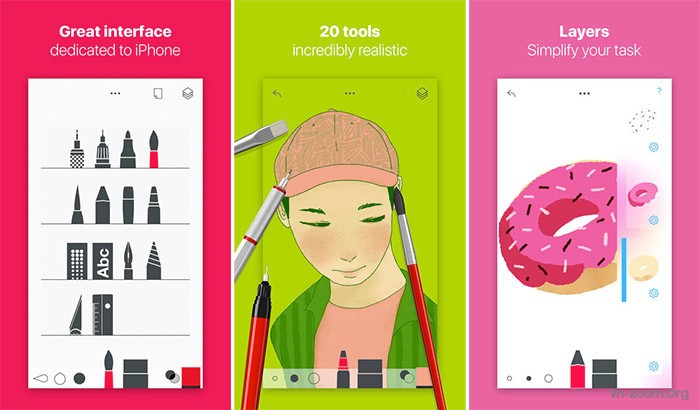
Tayasui Sketches là một trong top ứng dụng vẽ tranh đơn giản tốt nhất trên iPad. Nó bao gồm 8 loại cọ vẽ nằm dọc bên tay trái, từ bút chì, chì than tới màu nước. Hai loại bút vẽ cao cấp hơn có sẵn ở bản Pro. Mặc dù Tayasui Sketches Free hạn chế tùy chọn chỉnh sửa nhưng vẫn được yêu thích bởi sự dễ dùng. Bạn chỉ cần chọn Brush & phác thảo ngay.
7. Autodesk SketchBook

Autodesk SketchBook là ứng dụng vẽ tranh dành cho họa sĩ số phổ biến nhất trên iPad. Đáp ứng mong đợi về sản phẩm Autodesk của người dùng, SketchBook có tất cả tính năng cần thiết ở một chương trình vẽ tranh chuyên nghiệp, được thiết kế đặc biệt dành cho những ai muốn sáng tạo nghệ thuật trên iPad.
Nó sở hữu bộ bút vẽ, marker, airbrush phong phú. Tất cả đều có thể truy cập qua UI đơn giản nhưng trực quan, cho phép bạn ghim thanh công cụ lên màn hình để kết nối dễ hơn.
Autodesk SketchBook cũng gây ấn tượng bởi tính linh hoạt và tốc độ, cho phép bạn làm việc với các layer, tinh chỉnh độ trong suốt, viết chú thích và lựa chọn chế độ hòa trộn nâng cao. Ngoài ra, nhờ tích hợp Dropbox, bạn có thể nhập & xuất file lên Photoshop. Với một stylus tốt, một họa sĩ số giỏi có thể tạo hàng loạt bức tranh trên iPad, từ phác thảo nhanh tới tác phẩm nghệ thuật số giàu chi tiết. Nhìn chung, đây là công cụ vẽ tranh lý tưởng trên đường đi.
8. Paper by Fiftythree
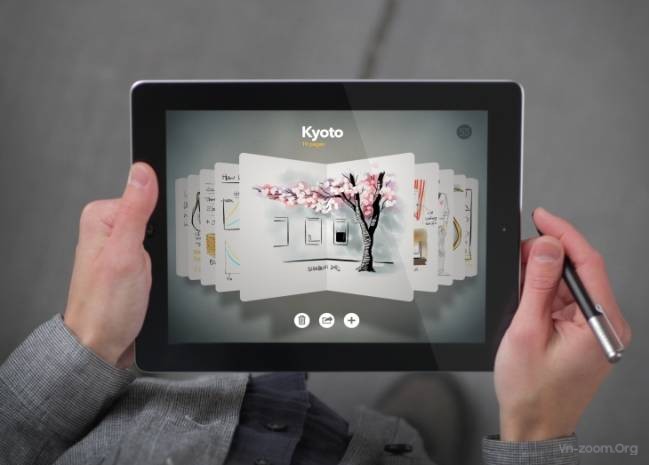
Nếu bạn đang tìm kiếm chương trình phác thảo nhanh, ít thao tác phức tạp thì Paper by Fiftythree rất đáng thử. Sở hữu giao diện gọn gàng, không thanh menu, không nút bấm, Paper by Fiftythree đem tới trải nghiệm phác thảo thuần túy và biến iPad thành tạp chí ảo nhiều trang dễ dàng xem.
Được thiết kế riêng cho chế độ ngang, ứng dụng vẽ tranh trên iPad này khó tạo ra các tác phẩm bóng bẩy. Tuy nhiên, nếu bạn chỉ muốn phác thảo nhanh, vẽ vui thì hãy để mắt tới Paper by Fiftythree nhé.
9. Inkist
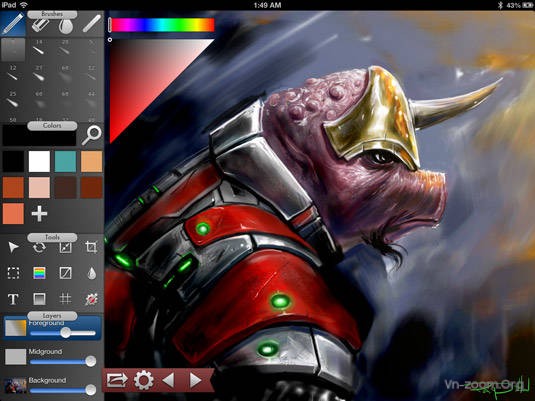
Inkist gây ấn tượng bởi UI giản dị nhưng vẫn đầy cuốn hút. Nó phản hồi nhanh và thân thiện với họa sĩ. Trong ứng dụng này, bạn xây dựng các layer màu sắc và làm phẳng chúng trên background hơn là dựa vào nhiều layer. Inkist cho phép người dùng tùy biến Brush, hỗ trợ cảm biến stylus để bạn có thể linh hoạt các đường nét khi sáng tác tranh trên iPad. Mặc dù không phải gu của đại đa số người dùng, nhưng với họa sĩ truyền thống, Inkist vẫn rất hữu dụng.
10. Brushes Redux
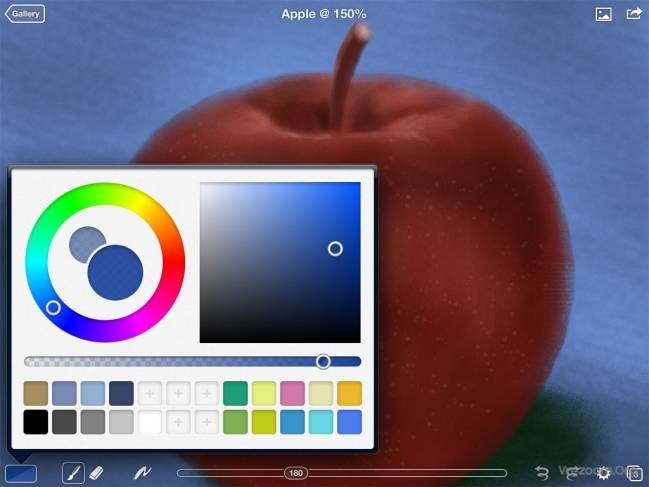
Đây là ứng dụng vẽ tranh yêu thích của họa sĩ nổi tiếng David Hockney trên iPad. Nó cổ nhưng vẫn tuyệt, được thiết kế đặc biệt cho máy tính bảng Apple. Đặc biệt, Brushes Redux miễn phí & mã nguồn mở. Nghĩa là bạn có thể đóng góp hay sửa đổi tính năng của nó như ý muốn.
Sử dụng thanh công cụ cơ bản ở dưới màn hình, bạn có thể "đùa nghịch" với bảng màu, xử lý layer, thay brush… Tính năng hữu ích nhất của Brushes Redux là lưu lịch sử từng nét brush, cho phép bạn xem lại chính xác cách vừa tạo từng chi tiết trên tranh qua một trình xem tiện dụng.
Nếu có ứng dụng nào tốt hơn thì các bạn hãy bình luận bên dưới để mọi người cùng được biết và sử dụng, đồng thời cũng là một cách để làm cho topic này hoàn thiện hơn!
Cảm ơn và chúc các bạn vui vẻ!


